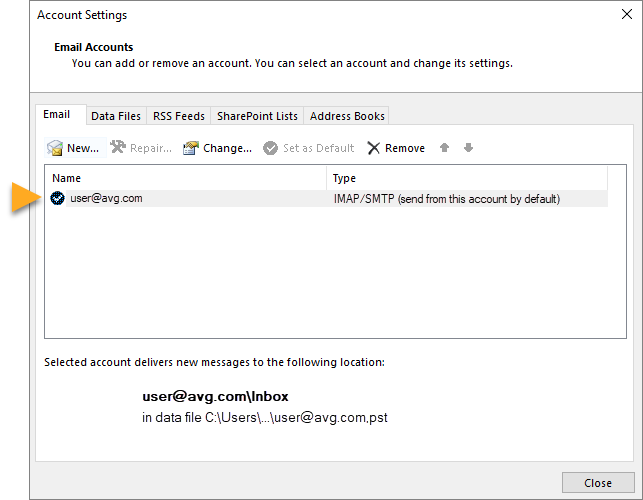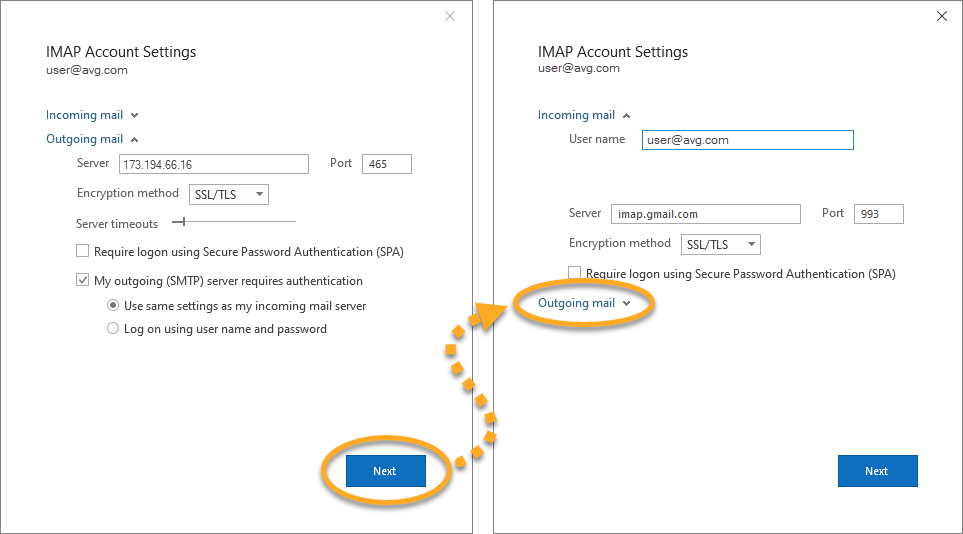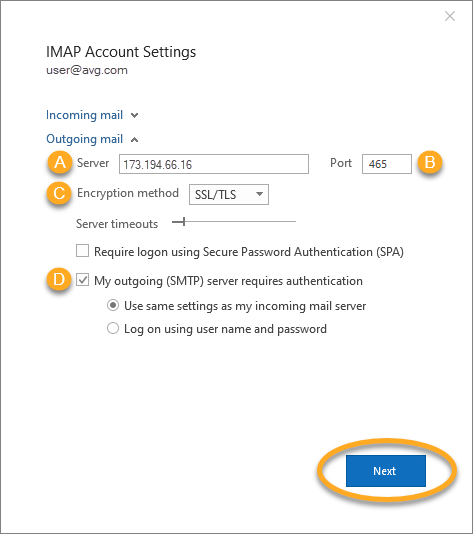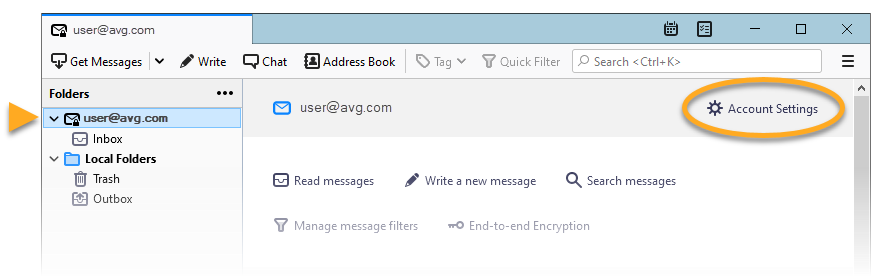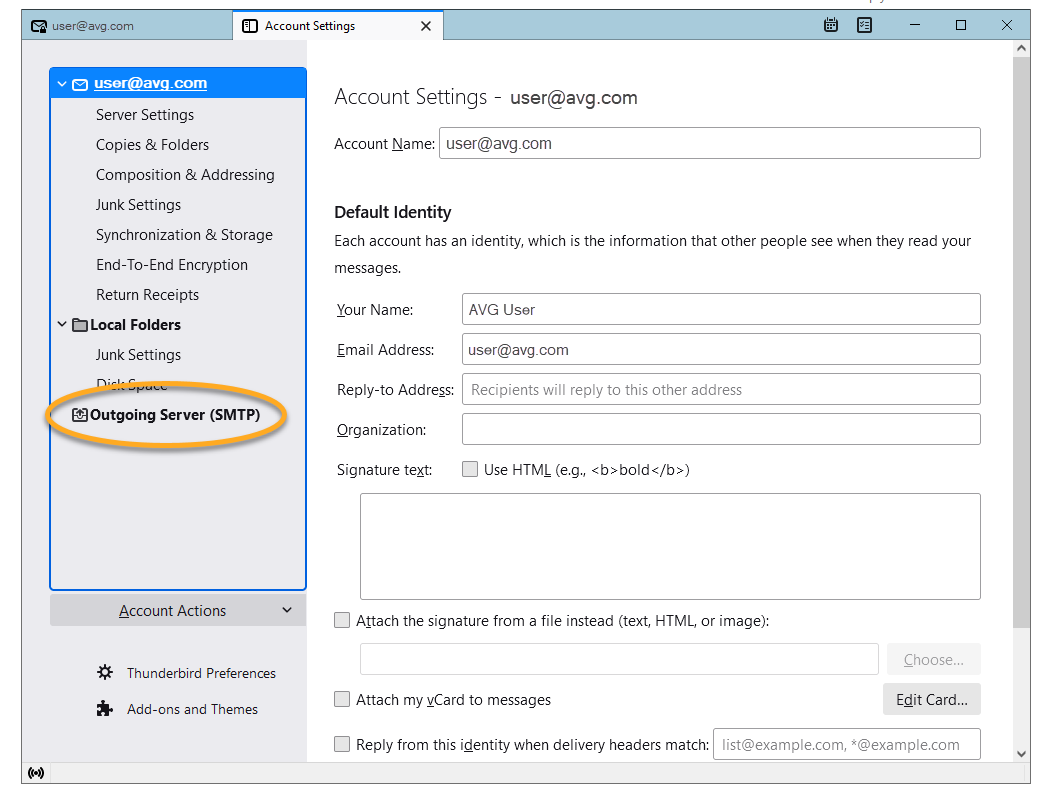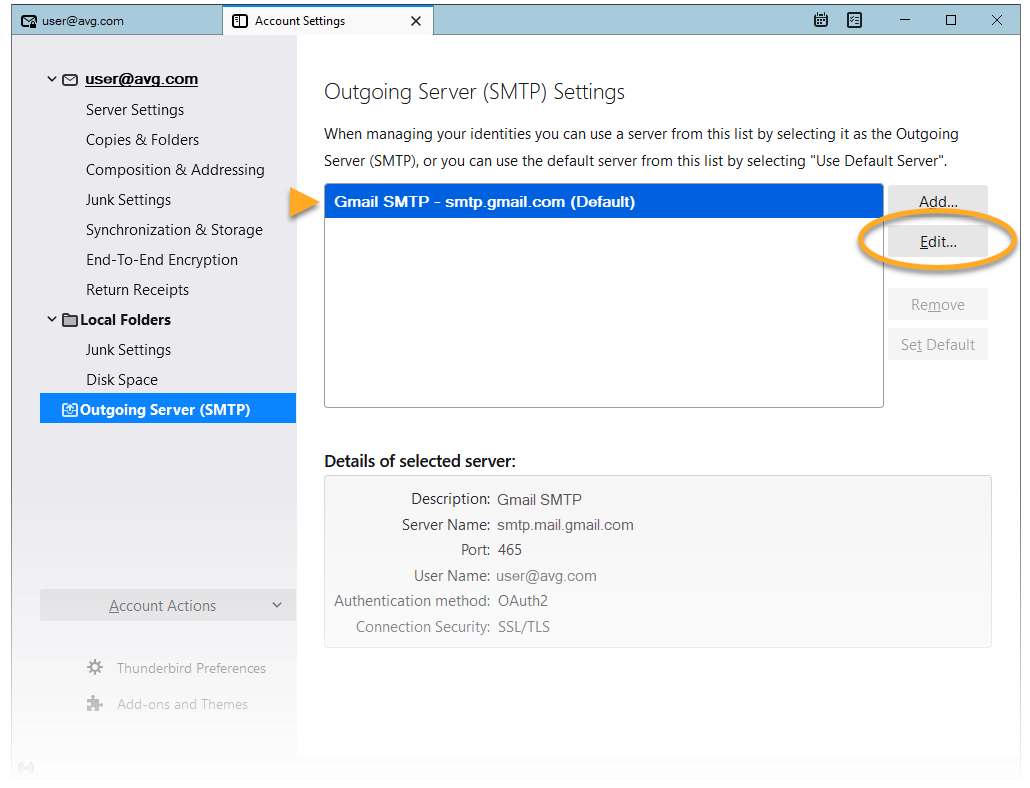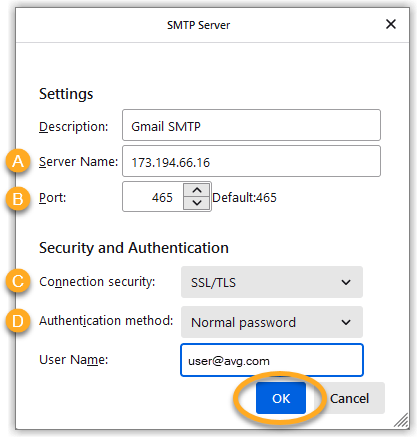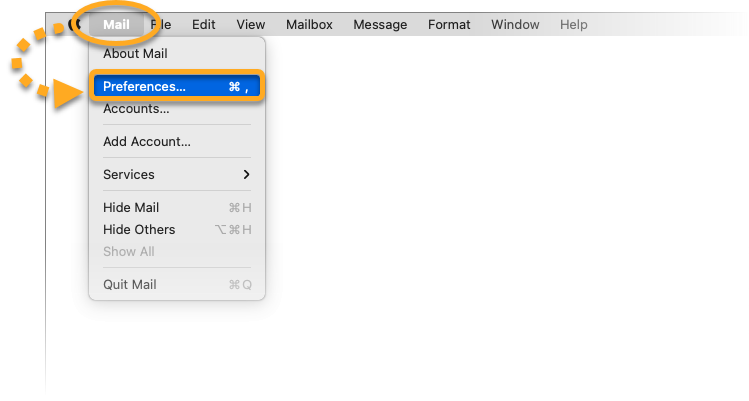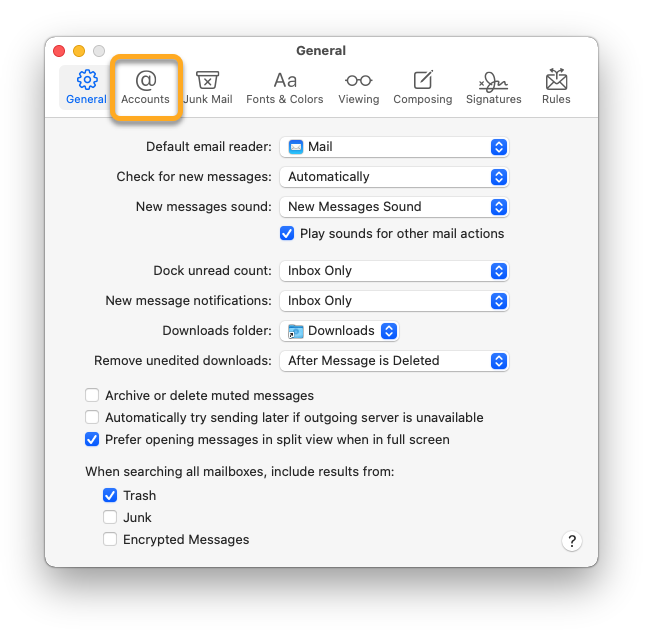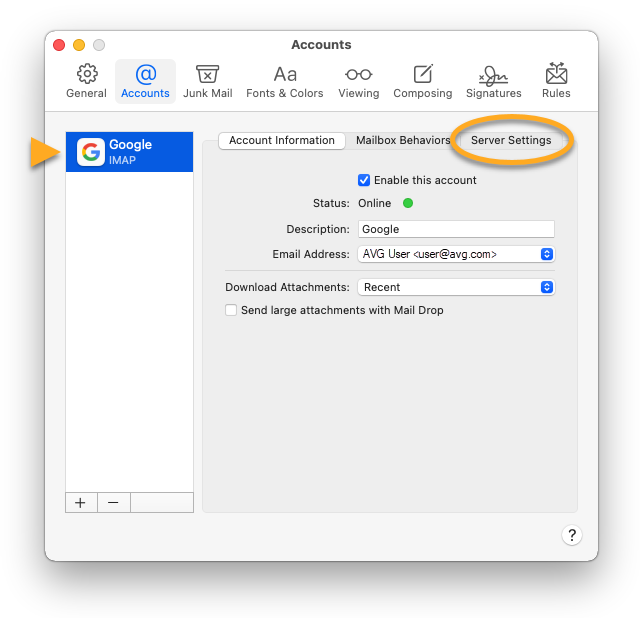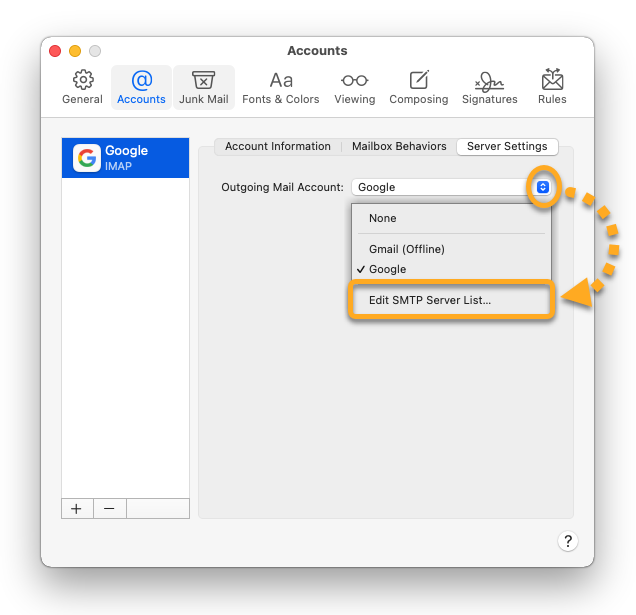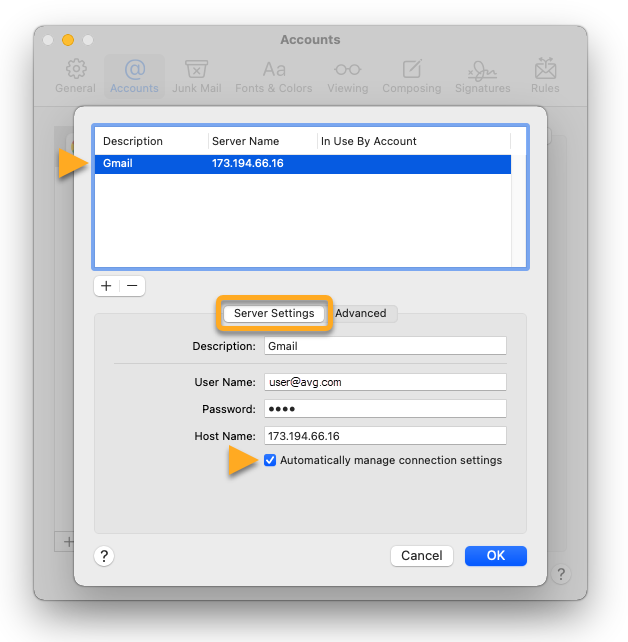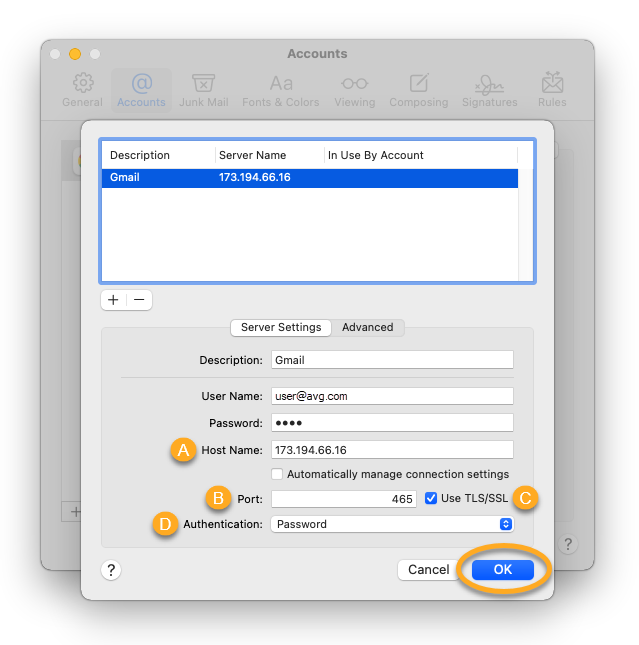Cuando está conectado a AVG Secure VPN, puede experimentar problemas al intentar enviar mensajes desde un cliente de correo electrónico como Microsoft Outlook, Mozilla Thunderbird o Apple Mail (Mac). Este artículo contiene instrucciones para resolver estos problemas.
Instrucciones
Configurar el servidor SMTP saliente del cliente de correo electrónico de modo que utilice los puertos 465 o 587 y activar el cifrado SSL/TLS suele resolver el problema.
- Acceso bloqueado a las direcciones IP del centro de datos
- Acceso permitido únicamente a direcciones IP residenciales
- Acceso permitido únicamente a direcciones IP de su propio país
- Acceso permitido únicamente a determinados proveedores de servicios de Internet
Direcciones IP específicas
Si utiliza Gmail o Windows Live, se recomienda configurar el cliente de correo electrónico de modo que utilice una dirección IP específica para el servidor SMTP, en vez de su nombre de host (smtp.gmail.com o smtp.live.com), pues se sabe que estos proveedores de servicios de correo electrónico utilizan múltiples servidores SMTP.
- AVG Secure VPN 1.x para Windows
- AVG Secure VPN 1.x para Mac
- Microsoft Windows 11 Home/Pro/Enterprise/Education
- Microsoft Windows 10 Home/Pro/Enterprise/Education - 32 o 64 bits
- Microsoft Windows 8.1/Pro/Enterprise - 32 o 64 bits
- Microsoft Windows 8/Pro/Enterprise - 32 o 64 bits
- Microsoft Windows 7 Home Basic/Home Premium/Professional/Enterprise/Ultimate - Service Pack 1, 32 o 64 bits
- Apple macOS 12.x (Monterey)
- Apple macOS 11.x (Big Sur)
- Apple macOS 10.15.x (Catalina)
- Apple macOS 10.14.x (Mojave)
- Apple macOS 10.13.x (High Sierra)
- Apple macOS 10.12.x (Sierra)